磨砂玻璃效果可通過控制噪點與模糊實現,核心在于模擬光線散射現象。具體步驟如下:1. 打開圖像并復制圖層以保留原圖;2. 使用“添加雜色”濾鏡調整顆粒感,選擇“高斯分布”或“平均分布”,數量不宜過大;3. 應用“高斯模糊”適度模糊圖像,半徑根據所需效果調整;4. 可選調整圖層混合模式如“疊加”、“柔光”增強或減弱效果;5. 可選調整不透明度控制強度;6. 可選添加蒙版以局部應用效果。參數無統一最佳值,需根據圖像分辨率和喜好嘗試調整,建議先設較高值再逐步降低尋找平衡點。其他模糊濾鏡如動感模糊、徑向模糊、表面模糊、方框模糊也可結合使用,但高斯模糊最常用。不同粗細的磨砂效果可通過增加或減少雜色數量和模糊半徑實現,“平均分布”更粗糙,“高斯分布”更柔和,混合模式和不透明度也會影響最終效果。

磨砂玻璃效果,說白了就是讓圖片看起來有種朦朧美,但又不是完全模糊,而是帶著顆粒感,有點像在玻璃上噴了砂。PS里實現這個效果的方法有很多,但核心都是圍繞著“噪點”和“模糊”這兩個關鍵詞。

磨砂質感的設計技巧,其實就是控制好噪點和模糊之間的平衡,讓它們既能體現磨砂的質感,又不會讓畫面失真。
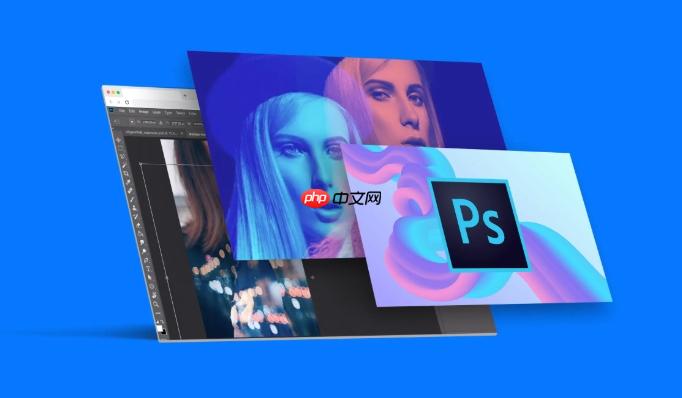
解決方案:

磨砂玻璃效果的核心在于模擬光線穿過磨砂玻璃時的散射現象。在PS中,我們可以通過以下步驟實現:
- 打開圖像: 在PS中打開你想要添加磨砂效果的圖像。
- 復制圖層: 復制原始圖層,以保留原始圖像,方便后續調整。
- 添加雜色: 在復制的圖層上,執行“濾鏡 > 雜色 > 添加雜色”。調整數量滑塊,增加圖像的顆粒感。注意,這里的雜色類型可以選擇“高斯分布”或“平均分布”,根據實際情況調整。數量不宜過大,否則會顯得過于粗糙。
- 高斯模糊: 接下來,執行“濾鏡 > 模糊 > 高斯模糊”。調整半徑滑塊,適度模糊圖像。模糊的程度取決于你想要達到的磨砂效果。半徑不宜過大,否則會失去磨砂的質感。
- 調整圖層混合模式(可選): 可以嘗試調整復制圖層的混合模式,例如“疊加”、“柔光”等,以增強或減弱磨砂效果。
- 調整不透明度(可選): 根據需要,調整復制圖層的不透明度,進一步控制磨砂效果的強度。
- 添加蒙版(可選): 如果只想在圖像的特定區域添加磨砂效果,可以為復制圖層添加蒙版,并使用畫筆工具在蒙版上進行繪制。
磨砂效果的噪點和模糊參數,有沒有通用的最佳數值?
并沒有。最佳數值完全取決于原始圖像的分辨率、細節和個人喜好。高分辨率的圖像可能需要更大的雜色數量和模糊半徑。反之,低分辨率的圖像則需要更小的數值。重要的是要不斷嘗試,找到最適合你圖像的參數。一個比較好的方法是,先將雜色數量調到一個比較高的值,然后再慢慢降低,直到找到一個合適的平衡點。模糊半徑也是如此,先調到一個比較大的值,然后再慢慢降低。
除了高斯模糊,還有哪些模糊濾鏡可以用來制作磨砂效果?
除了高斯模糊,還有一些其他的模糊濾鏡也可以用來制作磨砂效果,例如:
- 動感模糊: 可以模擬物體運動時的模糊效果,但不太適合直接用于磨砂效果,可以嘗試與其他濾鏡結合使用。
- 徑向模糊: 可以模擬從中心向外擴散的模糊效果,同樣不太適合直接用于磨砂效果。
- 表面模糊: 可以在保留圖像邊緣細節的同時,模糊圖像的表面。這個濾鏡比較適合處理人像,可以柔化皮膚,同時保留五官的輪廓。
- 方框模糊: 是一種簡單的模糊濾鏡,效果比較粗糙,不太適合制作精細的磨砂效果。
總的來說,高斯模糊是最常用的模糊濾鏡,因為它效果自然,參數可控。其他模糊濾鏡可以作為補充,用于實現更特殊的效果。
如何用PS制作出不同粗細程度的磨砂效果?
調整噪點和模糊的參數是關鍵。想要粗糙的磨砂效果,可以增加雜色數量和模糊半徑。想要細膩的磨砂效果,則可以減少雜色數量和模糊半徑。此外,還可以嘗試使用不同的雜色類型。例如,“高斯分布”的雜色效果比較柔和,“平均分布”的雜色效果則比較粗糙。另外,調整圖層混合模式和不透明度也可以影響磨砂效果的粗細程度。例如,“疊加”模式通常會增強磨砂效果,“柔光”模式則會減弱磨砂效果。降低圖層的不透明度也會減弱磨砂效果。



















